- 系统
- 教程
- 软件
- 安卓
时间:2021-03-11 来源:u小马 访问:次
Win10系统如何安装Mysql5.7数据库?Mysql还是比较好用的一款关系型数据库,Mysql是一个多线程的,结构化查询语言(SQL)数据库管理系统,Mysql以体积小、使用灵活、功能强大为主要特点。那么在Win10系统中该如何安装Mysql数据库呢?接下来小编向大家简单介绍一下Win10系统安装Mysql5.7数据库的方法,希望大家会喜欢。
Win10系统安装Mysql5.7数据库的方法:
1、下载mysql5.7并解压到你的安装目录,我解压后的目录为:D:mysqlmysql-5.7.29-winx64
2、修改环境变量添加D:mysqlmysql-5.7.29-winx64
右击计算机属性,点击高级系统设置。
点击环境变量
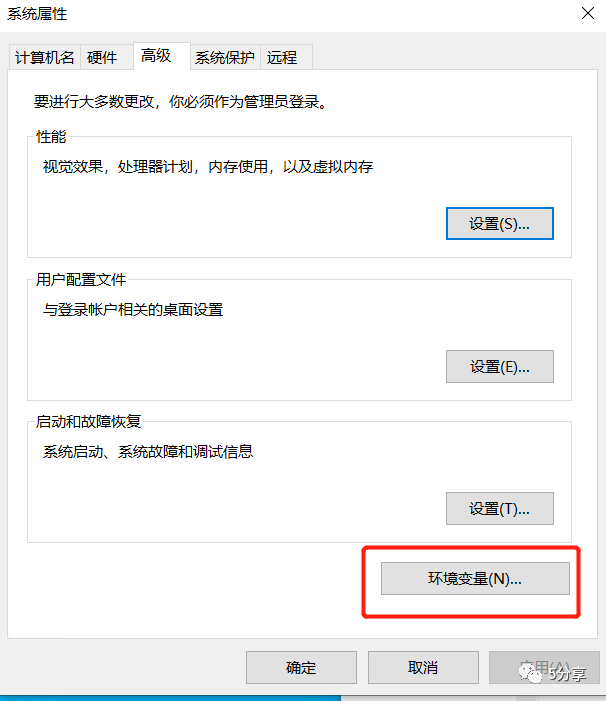
选择Path点击新建D:mysqlmysql-5.7.29-winx64bin
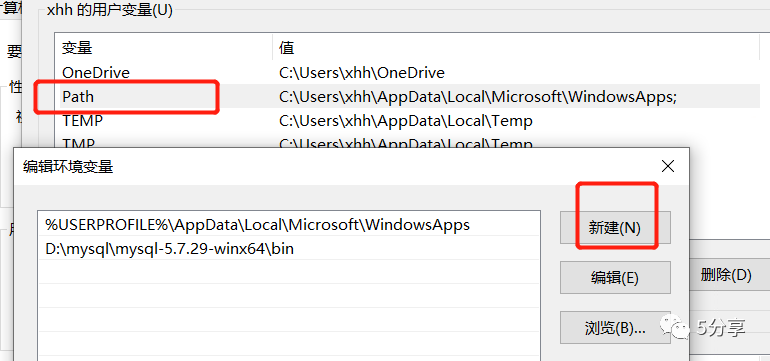
3、进入D:mysqlmysql-5.7.29-winx64目录下,创建my.ini文件并添加如下内容保存
3、以管理员身份(避免权限不够报错)运行进入cmd命令行界面,进入D:mysqlmysql-5.7.29-winx64bin目录下
执行mysqld -install命令进行安装mysql,报错解决办法:
默认安装VC ++ 2013
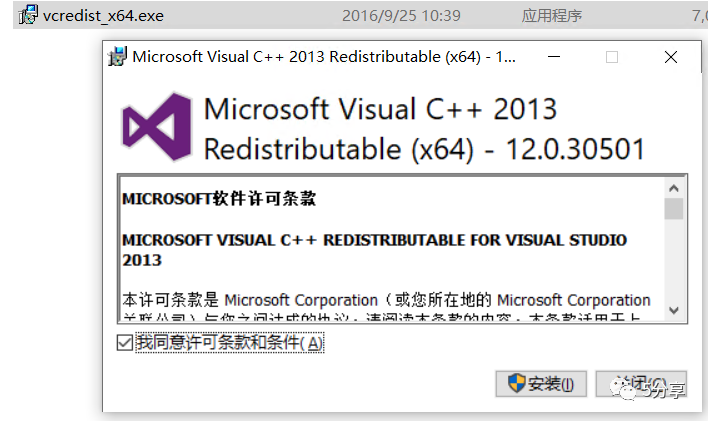
再次执行mysqld -install命令进行安装mysql
执行mysqld --initialize-insecure --user=mysql命令初始化配置,如果没有意外,成功后,会生成data目录并生成root用户。
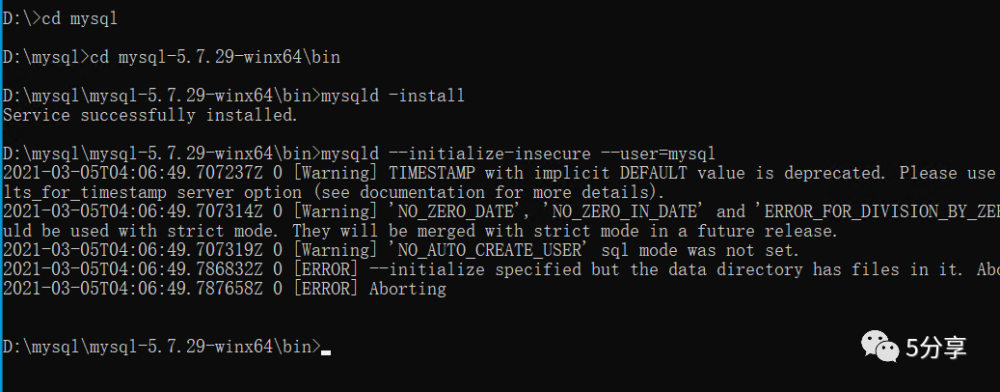
执行net start mysql命令启动MySQL。
4、启动服务成功后,运行 “mysqladmin -u root -p password 新密码”修改root密码,原密码默认为空,只需回车即可(忽略warning)
5、登录mysql验证是否成功,进入cmd命令行界面运行“msyql -u root -p”, 并输入以上设置的新密码验证mysql是否真的安装成功。
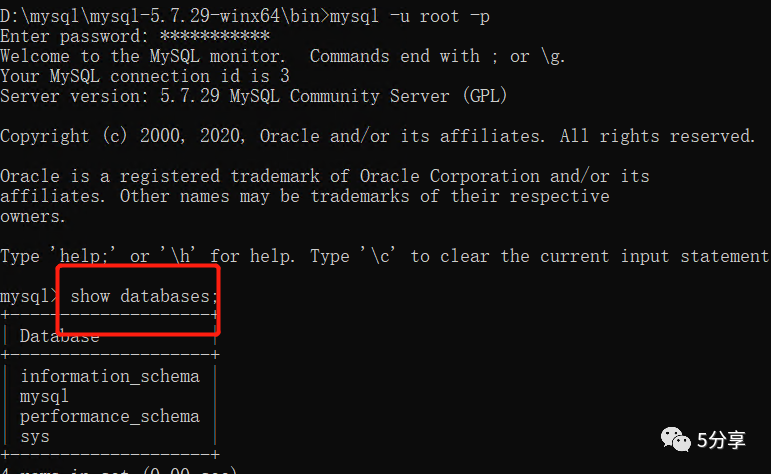
以上介绍的内容就是关于Win10系统安装Mysql5.7数据库的具体方法,不知道大家学会了没有,如果你也遇到了这样的问题的话可以按照小编的方法自己尝试一下,希望可以帮助大家解决问题,谢谢!!!想要了解更多的Windows10技巧请关注u小马~~~~





